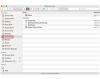სურათის კრედიტი: Rawpixel/iStock/GettyImages
სტანდარტული გადახრა არის სტატისტიკური ინფორმაციის ერთ-ერთი ყველაზე მნიშვნელოვანი ნაწილი ნებისმიერი ნაკრების შესახებ მონაცემები და Excel-ში სტანდარტული გადახრის გრაფიკის სწავლა არის ნებისმიერი ანალიზისათვის აუცილებელი უნარი მონაცემები. პროცესი მსგავსია Excel-ის ბოლო და ძველ ვერსიებში, მაგრამ თქვენს მიერ გამოყენებული ვარიანტი უფრო ადვილია წვდომა Excel 2013 წლიდან მოყოლებული ვერსიებში. სტანდარტული გადახრის გრაფიკის საფუძვლების შესწავლის შემდეგ, შეგიძლიათ შექმნათ ის Excel-ის ნებისმიერი ვერსიის გამოყენებით.
სტანდარტული გადახრის გრაფიკი განმარტებულია
სტანდარტული გადახრის გრაფიკი არის მონაცემთა ნაკრების საშუალო მნიშვნელობების გრაფიკი დამატებული სტანდარტული გადახრებით. სტანდარტული გადახრა არის მონაცემთა ნაკრების საშუალოზე ცვალებადობის საზომი, ამიტომ მარტო სტანდარტული გადახრების გრაფიკი არ იძლევა ბევრ სასარგებლო ინფორმაციას. სტანდარტული გადახრის გრაფიკი შეიძლება იყოს ხაზოვანი დიაგრამა, სვეტის დიაგრამა ან სვეტოვანი დიაგრამა, სადაც სტანდარტული გადახრები დამატებულია შეცდომის ზოლების სახით საშუალო მნიშვნელობების გარშემო. Excel-ში სტანდარტული გადახრის გრაფიკი არის გრაფიკი შეცდომის ზოლებით.
დღის ვიდეო
სტანდარტული გადახრის გრაფიკი: Excel 2013 შემდგომი
Excel 2013-ისთვის Excel-ის მეშვეობით Office 365-ისთვის, სტანდარტული გადახრის გრაფიკის წარმოების პროცესი იგივე დარჩა. პირველი ნაბიჯი არის მონაცემთა მარტივი გრაფიკის შექმნა თქვენთვის სასურველ ფორმატში. მარტივი მიდგომაა 2D სვეტის გრაფიკის გამოყენება, მაგრამ ასევე შესაფერისია ხაზოვანი ან ჰორიზონტალური ზოლიანი გრაფიკები. შეარჩიეთ მონაცემები და შექმენით საშუალებების ძირითადი გრაფიკი.
მაგალითად, შეიძლება გქონდეთ საშუალო თვიური ხარჯები კომპანიის სხვადასხვა განყოფილებიდან. ამ საშუალებების გვერდით დაამატეთ სტანდარტული გადახრები ცალკეულ უჯრედებში. გააკეთეთ ეს აკრიფეთ "=STDEV" იმ უჯრედში, სადაც გსურთ გამოჩნდეს სტანდარტული გადახრა და შემდეგ შეარჩიოთ მონაცემები, რომლებისთვისაც გსურთ სტანდარტული გადახრა. მაგალითად, თუ თითოეული დეპარტამენტის მონაცემები არის სვეტებად, გადის B სვეტიდან F სვეტამდე და 2 მწკრივიდან მწკრივებამდე. 40, თქვენ აკრიფეთ "=STDEV(B2:B40)" უჯრედში პირველი სვეტის სტანდარტული გადახრისთვის და ასე შემდეგ მეორე სვეტისთვის. სვეტები.
დააწკაპუნეთ დიაგრამაზე და შემდეგ აირჩიეთ "+" სიმბოლო "დიაგრამის ელემენტები", რომელიც გამოჩნდება მის გვერდით. აირჩიეთ "შეცდომის ზოლები" იმ ვარიანტებიდან, რომლებიც გამოჩნდება. აირჩიეთ "მეტი ოფციები" ქვემენიუში, რათა გაიხსნას ფანჯარა "შეცდომის ფორმატის ზოლები" ვერტიკალური და ჰორიზონტალური შეცდომის ზოლების მიმართულებების ოფციებით. შესაბამის ვარიანტზე, რომელიც ჩვეულებრივ ვერტიკალურია, აირჩიეთ "ორივე" "მიმართულების" ქვეშ, რათა აცნობოთ Excel-ს, რომ გსურთ შეცდომის ზოლები საშუალების ზემოთ და ქვემოთ და დარწმუნდით, რომ არჩეულია "Cap". "შეცდომის ოდენობის" განყოფილებაში აირჩიეთ "მორგებული", რათა გამოჩნდეს ფანჯარა, რომელიც საშუალებას გაძლევთ აირჩიოთ სტანდარტული გადახრების შემცველი უჯრედები. გააკეთეთ ეს როგორც დადებითი, ასევე უარყოფითი შეცდომის ველებისთვის. დააწკაპუნეთ "OK" შეცდომის ზოლების დასადასტურებლად.
Excel სტანდარტული გადახრის გრაფიკი: ძველი ვერსიები
Excel 2010-ში ან უფრო ძველ ვერსიებში Excel-ის სტანდარტული გადახრის გრაფიკის შესაქმნელად, თქვენ იყენებთ პროცესს, რომელიც არის მსგავსია პროგრამული უზრუნველყოფის უახლეს ვერსიებში გამოყენებული, მაგრამ თქვენ წვდებით ფანჯარას განსხვავებულად. შექმენით გრაფიკი და გამოთვალეთ სტანდარტული გადახრები, როგორც ადრე იყო აღწერილი.
დააწკაპუნეთ გრაფიკზე და შემდეგ აირჩიეთ "განლაგება" ჩანართი "დიაგრამის ინსტრუმენტები" განყოფილებიდან ფანჯრის ზედა ნაწილში. "ანალიზის" განყოფილებაში დააწკაპუნეთ ჩამოსაშლელ ისარს "შეცდომის ზოლების" გვერდით და აირჩიეთ "შეცდომის ზოლების მეტი პარამეტრები".
ეს მიგიყვანთ იმავე "ფორმატის შეცდომის ზოლების" ფანჯარაში, რომელიც აღწერილია წინა ნაწილში. იქიდან, პროცესი იგივეა, რაც აღწერილია Excel 2013-ისთვის და პროგრამული უზრუნველყოფის უფრო ახალი ვერსიებისთვის.